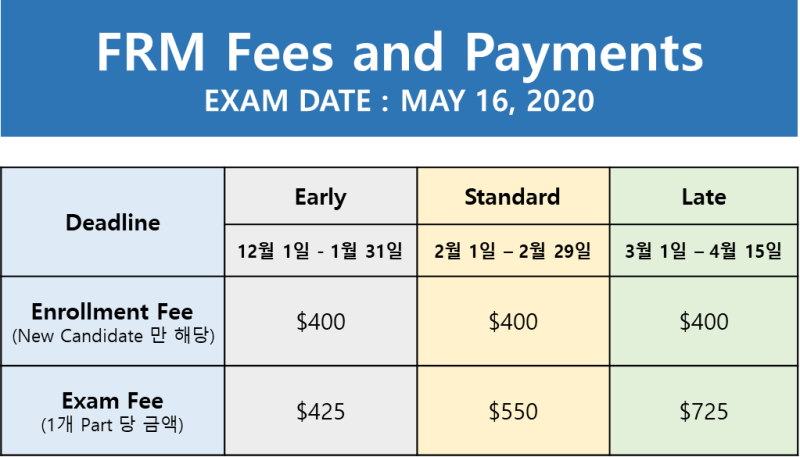#원노트사용법 #원노트pdf #원노트필기 #21세기필기 #필기앱추천 #onenote안녕하세요, 오늘 총선인데 여러분 투표는 하셨나요 ~~ 제가 개강한지 한달이 넘도록 onenote를 이용하여 필기를 하고 있는데, 조금 더 다같이 편하게 썼으면 해서 이렇게 글을 쓰게 되었습니다 먼저, 제가 필기한 예를 과목별로 몇 가지 가져오겠습니다

지금은 3과목정도 onenote로 필기를 하고 있고, 제목은 손글씨가 너무 귀여워서 직접 쓰고 있습니다 먼저,이것은논문공부를한것인데요,
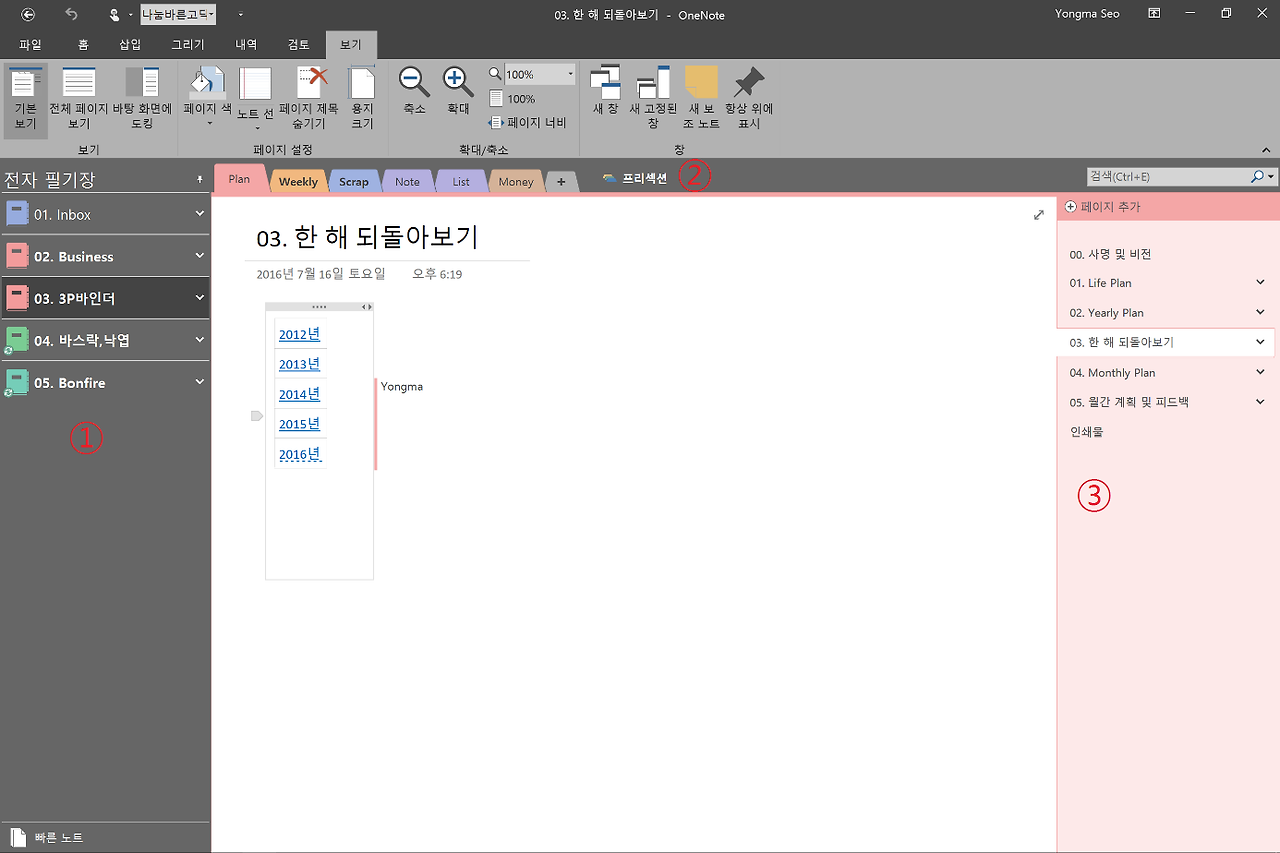
옆에 바로 관련 링크나 이미지를 첨부할 수 있어서 좋을 것 같습니다.필기도 무한히 할 수 있어 편리하지만 만약 인쇄를 할 계획이라면 그 부분은 감안하여 필기를 해야 합니다(그렇지 않으면 너무 작게 뽑거나 해야 하는 불상사가 생깁니다)
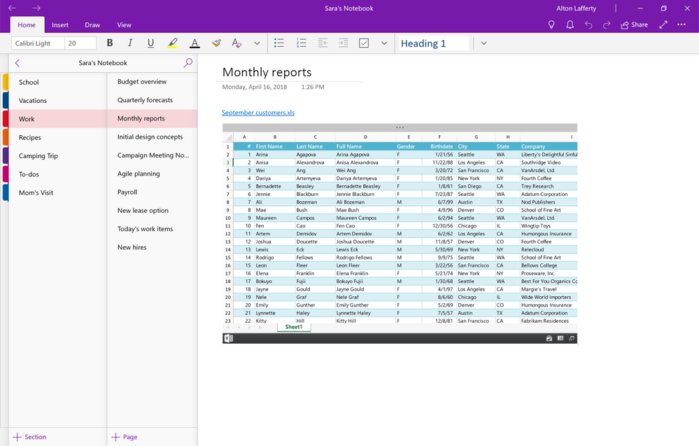
프린트없이 바로 ppt에 필기를 할수있는것이 가장큰 장점이라고 생각합니다 저는 flex노트북을 사용하는데 화면비율이 가로가 길어서 왼쪽에는 인터넷 강의를 켜놓고(비대면 강의이기 때문에 TT) 오른쪽 찹에 onenote를 붙여놓고 바로 필기를 하고 있습니다
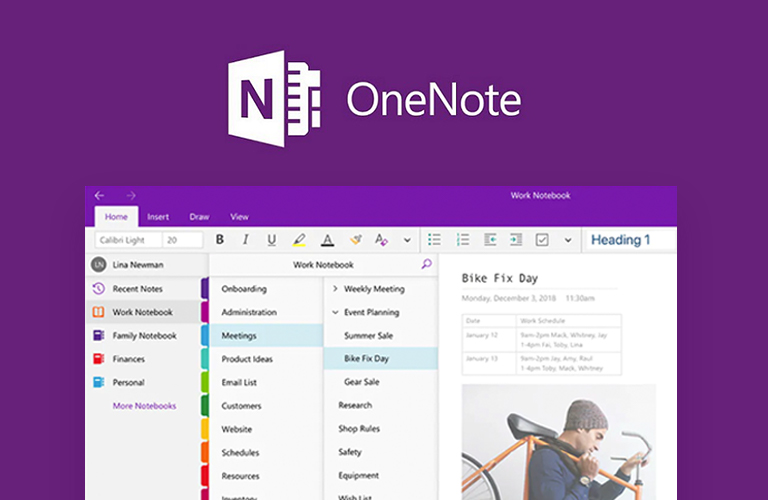
pdf는 읽을때 삽입-인쇄물로 읽어주세요! (ppt는 마음대로 변환해서 넣어주세요) 만약 그냥 파일 첨부만 하고 싶다면 삽입-파일로 첨부만 해두셔도 됩니다.ㅋㅋ 그리고 pdf나 다른 파일 형식으로 파일을 추출하고 싶다면 onenote2016에서 열어서 (모두 호환됩니다 왔다갔다 )pdf로 추출해주세요!!인쇄는 pdf로 추출해서 뽑는게 제일 이뻐요
그리고 onenote의 가장 큰 장점은 한 획 한 획 다른 사람과 연동하여 사용할 수도 있고, (저장도 바로 자동으로) 필기감이 정말 좋습니다 글씨를 아주 예쁘게 쓸 수 있습니다
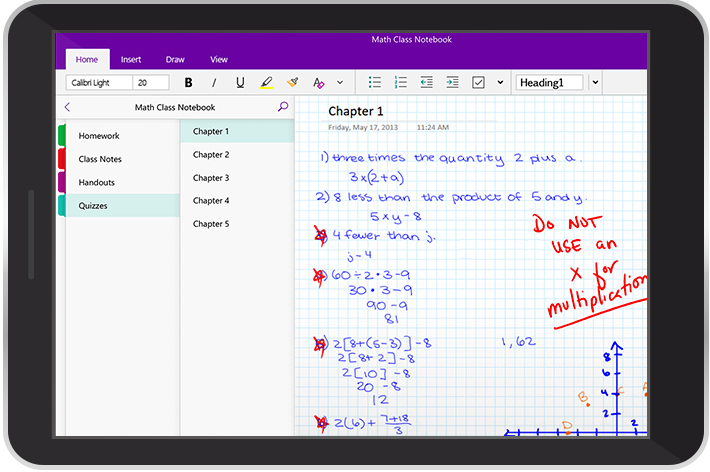
진짜 공책처럼 낙서도…짜잔짜잔

다른 기본적인 효과 ex)올가미의 툴등은 다른 분들도 잘 사용하고 있을거라 생각하므로 패스합니다용의 가장 큰 단점은 페이지의 이동이 너무 힘들어요ㅠ 스크롤로 하나하나 찾아보세요.. 아무래도 페이지를 찾기가 힘들다 필기가 끝나면 pdf로 추출해보는것도 좋은 방법이라고 생각합니다노트 페이지는 선/눈금 이 두 종류로 간격별로 4개까지 설정할 수 있습니다 (보기-노트선)색도 자유롭게 바꿀 수 있습니다. (예-페이지 컬러) 키보드로 치는 타자는 원하는 위치에서 바로 문자를 입력하면 들어갑니다.<flex 노트북을 사용하시는 분들에 대한 팁>-s펜 이외에 다른 디지털펜을 사용하시는 분들은 펜으로 꾹 누르고 있으면 마우스를 우클릭하면 시작표시줄 아래에 원노트 아이콘을 우클릭하면 바로 캡처도 가능하고, 좌클릭하면 빠른 메모도 할 수 있습니다.-s펜 버튼을 누르면 바로 지우개를 사용할 수 있으며, 동영상 플레이도 일시 정지할 수 있습니다그 외에도 많은 기능들이 있지만 제가 주로 사용하는 필기 위주의 기능들만 소개해봤습니다.더 알고 싶은 것이 있으면 코멘트 남겨주세요><▽ 원노트 페이지 별로 삽입하는 방법 포스팅▽https://m.blog.naver.com/kate0626/222079623182원노트 onenote pdf 페이지별로 열기 / 젤펜색상 추천 안녕하세요。2학기 개강과 함께 오랜만에 정보성 글입니다.꺄악 원노트 pdf 관련 글 2탄 가져왔습니다.m.blog.naver.com원노트 onenote pdf 페이지별로 열기 / 젤펜색상 추천 안녕하세요。2학기 개강과 함께 오랜만에 정보성 글입니다.꺄악 원노트 pdf 관련 글 2탄 가져왔습니다.m.blog.naver.com원노트 onenote pdf 페이지별로 열기 / 젤펜색상 추천 안녕하세요。2학기 개강과 함께 오랜만에 정보성 글입니다.꺄악 원노트 pdf 관련 글 2탄 가져왔습니다.m.blog.naver.com